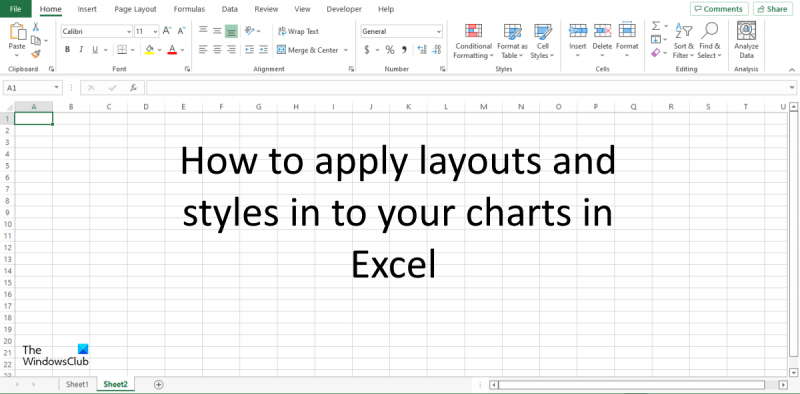Quando se trata de tabelas e gráficos no Excel, há algumas coisas que você pode fazer para alterar a aparência deles. Por padrão, o Excel usa um fundo branco e linhas pretas para todos os seus gráficos e gráficos, mas você pode alterar facilmente essas cores para algo mais atraente visualmente. Para alterar a cor de fundo de uma tabela ou gráfico, basta clicar no elemento e, em seguida, selecionar a guia “Formato” na faixa de opções. A partir daí, você pode escolher uma nova cor para o plano de fundo no menu suspenso “Preencher”. Se você deseja alterar a cor das linhas e barras em um gráfico ou gráfico, pode fazê-lo clicando no elemento e selecionando a guia “Formato” na faixa de opções. A partir daí, você pode escolher uma nova cor para as linhas e barras no menu suspenso “Cor da linha”. Você também pode alterar a largura das linhas e barras em uma tabela ou gráfico clicando no elemento e selecionando a guia “Formato” na faixa de opções. A partir daí, você pode escolher uma nova largura para as linhas e barras no menu suspenso “Line Weight”. Por fim, você pode alterar a maneira como os dados são exibidos em um gráfico ou gráfico clicando no elemento e selecionando a guia “Formato” na faixa de opções. A partir daí, você pode escolher um tipo de gráfico diferente no menu suspenso “Tipo de gráfico” ou pode optar por exibir os dados de uma maneira diferente selecionando uma opção diferente no menu suspenso “Layout do gráfico”.
O Microsoft Excel é conhecido por criar gráficos para fins de marketing e possui funções para realizar vários cálculos. Os gráficos são uma representação gráfica dos seus dados e tornam muito mais fácil para o seu público entender como as comparações e tendências são mostradas. No Excel, os usuários podem adicionar layouts e estilos predefinidos para formatar rapidamente seus gráficos. Nesta lição vamos explicar como aplicar layouts e estilos ao seu gráfico no Microsoft Excel .

Como alterar o layout e o estilo de um gráfico no Excel
Siga estas etapas para aplicar layouts e estilos a um gráfico no Excel:
Como alterar o layout de um gráfico do Excel
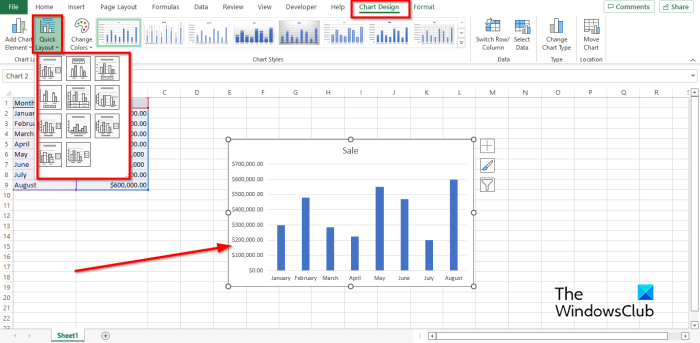
Selecione um gráfico e vá para design gráfico guia e selecione Layout rápido botão em Layouts de gráficos grupo e selecione uma opção no menu.
EM Layout rápido grupo, existem 11 layouts, a saber:
Disposição 1 : Layout 1 mostra os seguintes elementos: título do gráfico, legenda (à direita), eixo horizontal, eixo vertical e linhas de grade principais.
xlive dll windows 10
Disposição 2 : Layout 2 mostra os seguintes elementos do gráfico: título do gráfico, legenda (topo), rótulos de dados (extremidade externa) e eixo horizontal.
Disposição 3 : Layout 3 contém os seguintes elementos: título do gráfico, legenda (parte inferior), eixo horizontal, eixo vertical e linhas de grade principais.
Disposição 4 : o layout 4 mostra os seguintes elementos do gráfico: legenda (parte inferior), rótulos de dados (extremidade externa), eixo horizontal e eixo vertical.
Disposição 5 : Layout 5 contém os seguintes elementos: título do gráfico, tabela de dados, título do eixo vertical, eixo vertical e linhas de grade principais.
Disposição 6 : Layout 6 mostra os seguintes elementos: título do gráfico, título do eixo vertical, rótulos de dados na última categoria (extremidade externa), eixo horizontal, eixo vertical e linhas de grade principais.
Disposição 7 : Layout 7 mostra os seguintes elementos do gráfico: legenda (à direita), título do eixo horizontal, título do eixo vertical, eixo vertical, linhas de grade principais e linhas de grade secundárias.
Disposição 8 : Layout 8 mostra os seguintes elementos: título do gráfico, título do eixo horizontal, título do eixo vertical, eixo horizontal e eixo vertical.
Disposição 9 : Layout 9 mostra os seguintes elementos do gráfico: título do gráfico, legenda (à direita), título do eixo horizontal, título do eixo vertical, eixo horizontal, eixo vertical e linhas de grade principais.
Disposição 10 : Layout 10 mostra os seguintes elementos do gráfico: título do gráfico, legenda (à direita), rótulos de dados (extremidade externa), eixo horizontal, eixo vertical e linhas de grade principais.
Disposição 11 : o Layout 11 mostra os seguintes elementos do gráfico: Legenda (à direita), Eixo horizontal, Eixo vertical e Linhas de grade principais.
Qualquer que seja o estilo de layout que você escolher, determinará como o layout será.
Como aplicar estilos a um gráfico no Excel
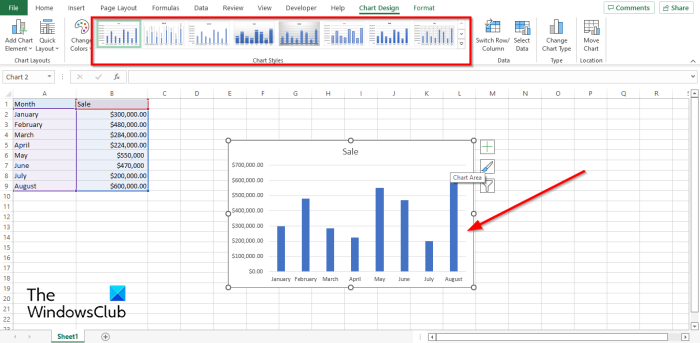
Selecione o gráfico e clique em qualquer um dos estilos em Estilos de gráficos galeria em design gráfico aba
O que é estilo de gráfico no Excel?
Chart Style é um recurso que permite aos usuários personalizar seus gráficos nos vários estilos oferecidos na galeria. Há um total de 16 estilos de gráficos no Microsoft Excel 365 na Galeria de Gráficos. Neste tutorial, explicamos como adicionar estilos de gráfico no Excel.
a operação de solicitação requer elevação
LER : Como recortar uma imagem no Excel
O que é o layout do gráfico no Excel?
O layout do gráfico no Microsoft Excel é um recurso que altera o layout geral de um gráfico; ele demonstra informações sobre o projeto da estrutura e o projeto de vários gráficos. Ele define como cada gráfico é estruturado.
Como salvar o layout do gráfico no Excel?
Siga estas etapas para salvar o layout do gráfico no Microsoft Excel:
- Selecione um gráfico e, em seguida, selecione um estilo de layout de gráfico.
- Em seguida, clique com o botão direito do mouse no diagrama com o layout e selecione 'Salvar como modelo' no menu de contexto.
- A caixa de diálogo Salvar modelo de gráfico é aberta.
- Selecione o local onde deseja salvar o modelo e clique em Salvar.
- Agora temos um modelo de gráfico.
Como editar um gráfico no Excel?
Siga estas etapas para alterar o tipo de gráfico no Excel:
- Selecione o gráfico e clique no botão Alterar tipo de gráfico no grupo Tipo na guia Design do gráfico.
- A caixa de diálogo Alterar tipo de gráfico é aberta.
- Selecione outro gráfico e clique em OK.
- Tipo de gráfico alterado.
Onde está a guia 'Design de gráfico' do Excel?
A guia Design do gráfico no Microsoft Excel só está disponível quando o gráfico é inserido em uma planilha e selecionado. Quando o gráfico for selecionado, a guia Design do gráfico aparecerá na barra de menus. A guia Chart Design contém funções para personalizar o gráfico.
LER : Como criar um gráfico de combinação no Microsoft Excel
Esperamos que este guia ajude você a entender como aplicar layouts e estilos a um gráfico no Excel.